Seperti biasa buka lah apa2 photoshop versi yang korang
ada.. Tapi kalau korang belum ada software Adobe Photoshop yang owsem tu.. sila
download kat sini>> KLIK.
1st korang pilih gambar yang nak di hilangkan backgroundnya
tu dengan cara..
1. File
>> Open >> (pilih la tempat di mana pic korang berada.. J)
2. Bila
dah buka akan keluar satu benda mcam d bawah nie..
3. Sebelum
ke step seterusnya, anda perlu membuka lagi satu fail kerja dengan menekan
Ctrl+N pada keyboard serentak. Maka akan keluar tetingkap seperti di bawah.
4. Preset
korang pilih PHOTO. Saiz lantak kamu la mahu pilih apa tapi saya nak guna saiz
Potrait (tegak) 2x3.
7. Untuk
memotong gambar background sebenarnya ada banyak cara tapi sekali lagi saya nak
mention di sini saya nak Tools yang bernama Magnetic Lasso Tool (opz.. Lasso??
Haha… sensetif org bugis terutamanya c Roni.. :P)
8. Gambar
anda sekarang plotkan la Tool yang korang dah amik tu dimana2 jer ikut
keselesaan kamu orang… macam nie>>
9. Untuk
membuat garisan yang ikut bentuk body I tuu korang just gerakkan mouse ikut
garisan yang nak di potong perlahan-lahan.
10. Kalau
salah plot jan panik just tekan ßBackspace
dan ulang semula perlahan2. Kalau tak menjadi juga.. korang klik d mana korang
nak plot tu..
11. Untuk
menamatkan plotan amboi!! Hihi… korang just sambungkan plot pertama dengan plot
terakhir. So akan jadi lah macam gambar di bawah nie>>
12. Belum
habis lagi.. so korang gamik Tool yang seterusnya yang diberi nama Move Tool
rujuk gambar>>
13. Bila
dah dapatkan Tool tadi klik jer dalam gambar yang korang dah select guna Magic
ke bende tadi tu.. pastikan klik dalam ruang yang garis putus-putus k!! sampai
korang dapat macam nie>>
14. Bila
dah macam tu seretkan gambar yang kamu select ke kertas kedua seperti di bawah
15. Untuk
menyeret pastikan klik tahan dan bawa ke mana yang korang hendak..
16. Pastu
masukkan ke kawasan petak kalabu putih tu… hasilnya lebih kurang seperti di
bawah.
17. Untuk
menamatkan kerja save kan gambar anda dalam format PNG macam di bawah
nie>>
18. Ini
adalah contoh gambar yang dah siap.. tak kemas koz kamera bukannya hebat sangat
pun… kamera HP jer… T__T
 |
| Gambar sebelum |
 |
Selepas..
|
p/s :- saya bukan lah pro dalam edit mengedit gambar nie... tak da la pendidikan tahap master dalam bidang nie... tapi serba sedikit tau la nak buat gambar macam nie... so kalau korang tak puas hati ngan kerja saya jangan BOOM saya... boom la macik bedah jiran sebelah si joyah tu ok.... :)
kepada yang lain selamat MenCoba!!! :)

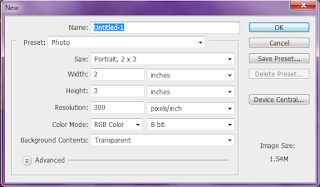









0 ulasan:
Catat Ulasan